

読者の皆さんこんにちは!ママライターのかんばらふうこです。
今回は、スマホやパソコンで写真入りの年賀状を作りたい方におすすめの「フジカラー年賀状印刷」についてご紹介します。
「フジカラー年賀状印刷」は500種類以上 の素敵なテンプレートがあり、お子様の写真や手書きのイラスト、文字を組み合わせて、オシャレな年賀状を作ることができます。
さらに、「見本刷り1枚無料」サービスでお試しプリントすることができたり、早めの注文で通常価格よりお得に年賀状を注文できる「早割キャンペーン」など、「フジカラー年賀状印刷」はたくさんのお得なコンテンツが用意されています。
そこで、ママライターのかんばらふうこが実際にフジカラーの年賀状を作ってみたので作り方とレビューをお届けしたいと思います。
フジカラー年賀状印刷 で年賀状を作ってみた!
フジカラー年賀状印刷は、年賀状のデザインや住所の記入、輸送まで、すべての作業をスマホやパソコンで行うことができます。
いつもお世話になっている人へ、新年の挨拶と日頃の感謝を込めて、明るい気持ちになれる年賀状を作りたいと思います。
年賀状作成の流れ
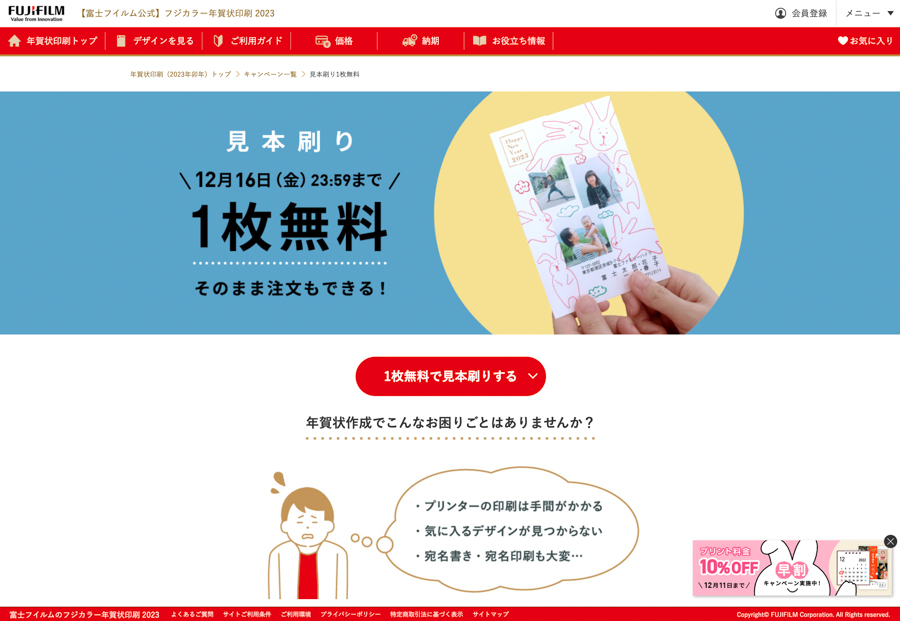
年賀状を送るのは新年ですが、事前に仕上がりをチェックしておきたいなと思い、フジカラーの1枚無料で見本刷りできるサービスを利用してみることにしました。
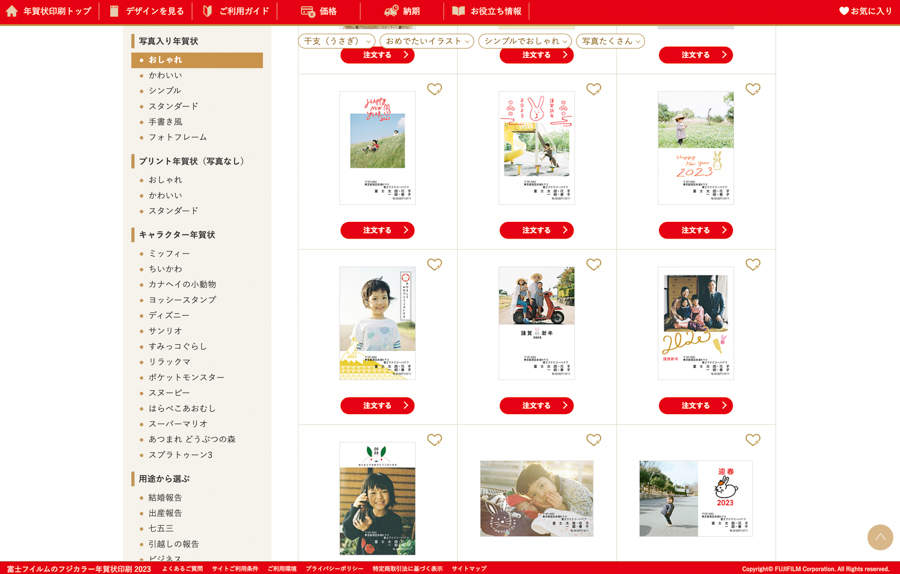
写真と文字だけのシンプルなデザインから、カラフルな文字やスタンプで華やかな印象のデザインまで、さまざまな種類があります。どのデザインも素敵で迷ってしまいますが、私は子供の写真をたくさん入れたいという希望があるので「フォトフレーム」から選びます。
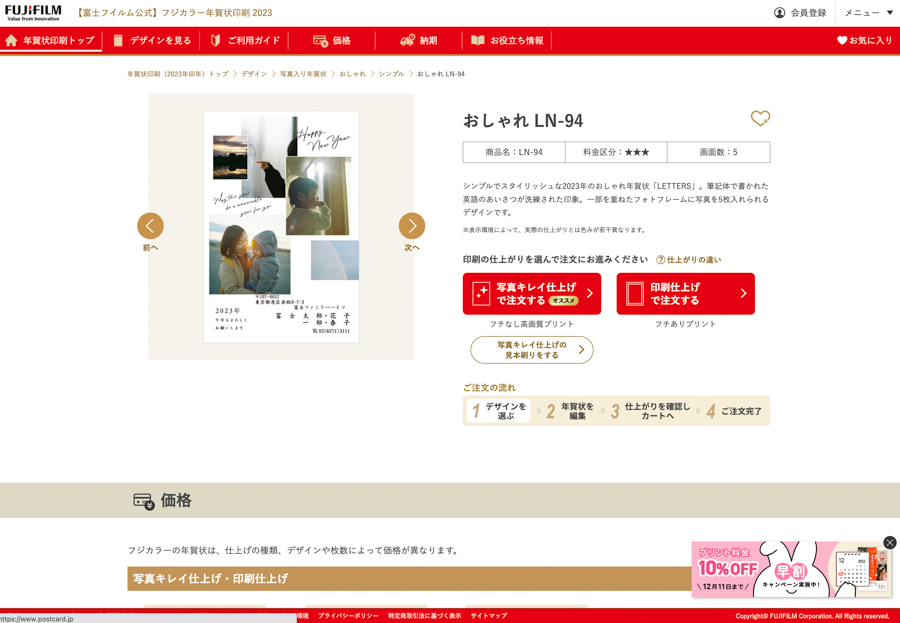
気になるデザインのお気に入り(ハート)マークを押しておけば、お気に入りのページに表示されます。いくつかデザインをPICK UPしてから選ぶ時に便利な機能です。
無料の見本刷りを注文するときは、「写真キレイ仕上げの見本刷りをする」から編集画面に進みます。
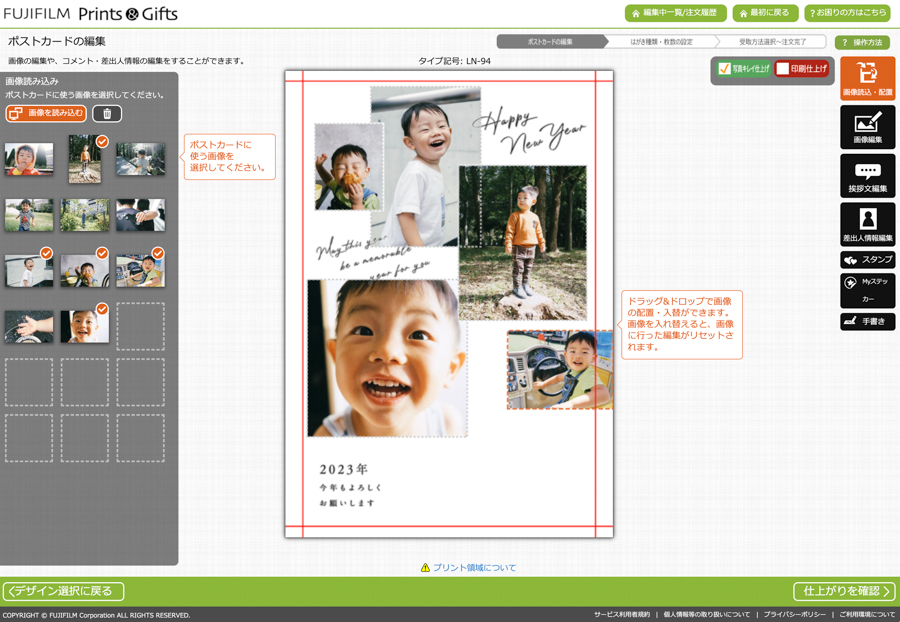
編集画面に移動しました!年賀状にプリントしたい写真を読み込み、サイズを調節したり、挨拶文、スタンプなどを入れて自分好みに編集します。
年賀状を受け取った親戚が幸せな気持ちになれたらいいなと思い、笑顔の写真を多めに入れてみました。「おしゃれ LN-94」は写真をいろいろな形に切り取るデザインになっているので、1枚1枚の写真の個性を引き立たせることができます。
子供の手書きイラストを入れる方や、文字、スタンプを入れる方は、余白が多いデザインを選ぶか、写真の背景の余白が多い写真を選ぶと見やすくなります。

たくさん写真を入れるとなると、写真の配置や大きさのバランスが難しくて1つのデザインに数時間かかってしまうこともありますが、テンプレートはお気に入りの写真を選ぶだけでいいので短い時間でオシャレな年賀状を作ることができます。家事育児、仕事の合間で作りたいママにも嬉しい!
注文する
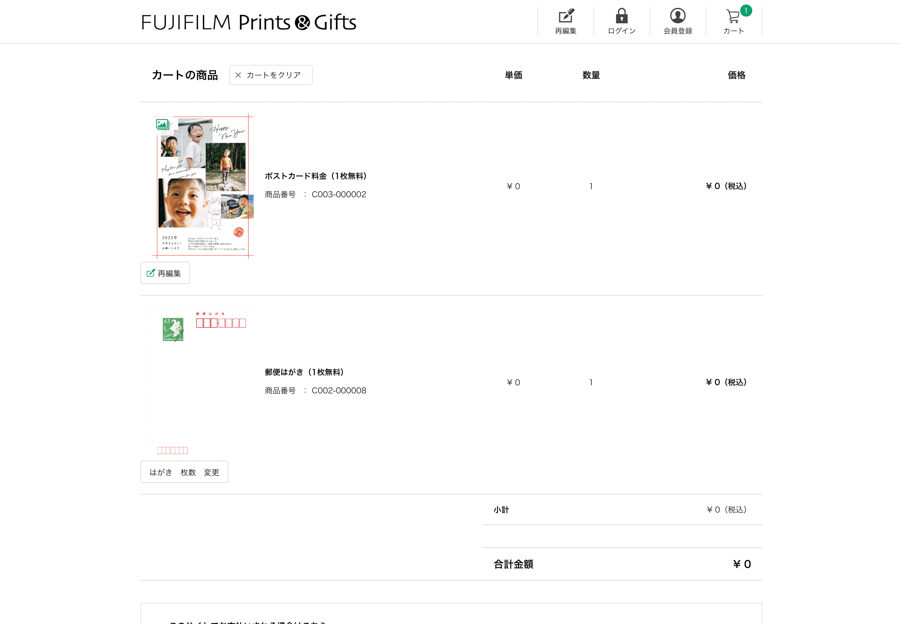
デザインが完成したら注文に進みます。送料も無料なので、見本刷りにかかるお金はなんと0円!すごい!
無料の見本刷りはお試しサンプルなので、自宅郵送になります。届いた年賀状を気に入ったら、本注文してくださいね。
本注文の際は、宛名印刷(55円/枚)を利用できるので、手書きで住所や宛名を書く手間を省くことができます。会員メニューにある「住所録マスタ作成」で送り先の情報を保存しておけば、毎年記入し直す必要がなく、「家族」「職場」「友人」などグループ分けをすることも可能なので、送り先の管理が楽ちんです。
また、本注文では郵送方法を「宅急便」「コンビニ受取」「写真店受取」「直接投函」から選ぶことができます。
年末年始は自宅を空けるという方も、帰省先や旅先で受け取って自分で郵送したり、それぞれのお送り先に直接届けてもらうことができます。
フジカラー年賀状が到着!仕上がりは?
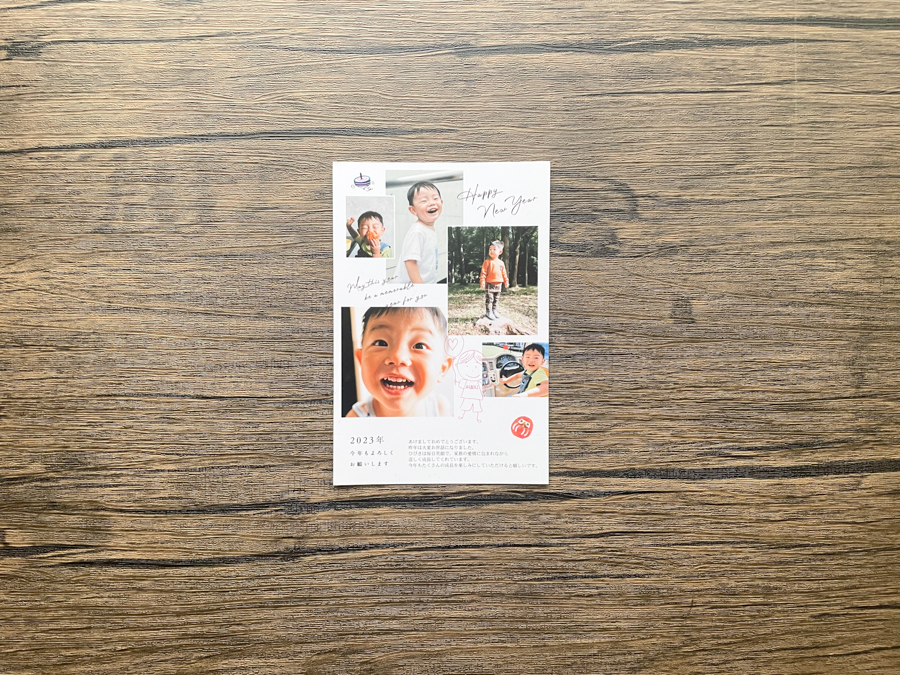
注文したフジカラーの年賀状が届きました!
私が子供の時は親が自分の写真を年賀状にプリントして親戚に送ることを恥ずかしく感じていましたが、ママになってから作る年賀状は自分の子供時代より、息子の写真をたくさん入れています。(笑)
写真だけでなく、手書きのイラストや文章も入れたので見応えのある1枚になっており、会う機会の少ない親戚も1枚の年賀状で子供の成長を感じてもらえる仕上がりになったと思います。
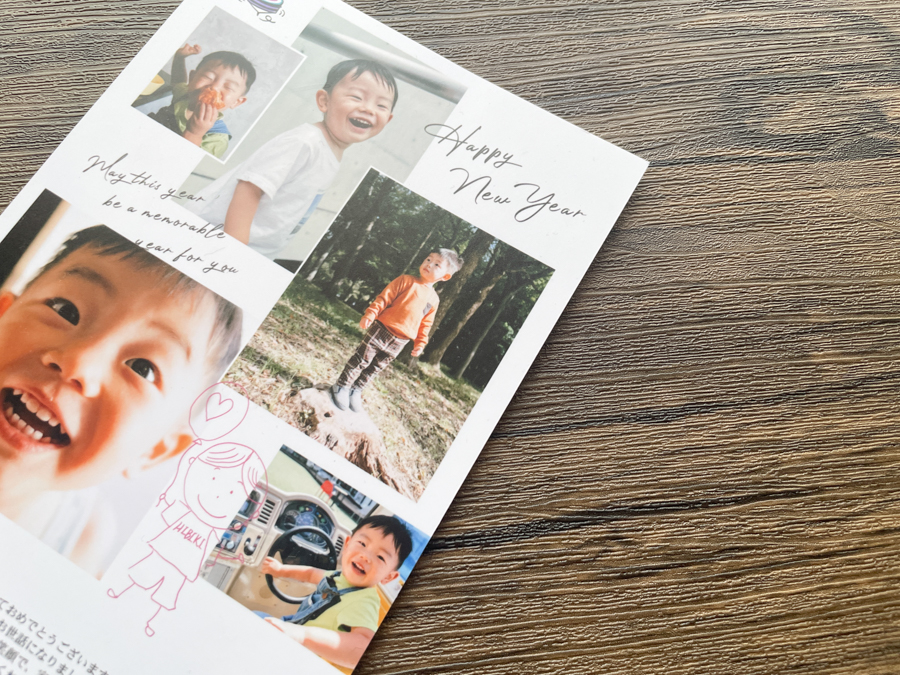
【FUJIFILM X-T4で撮影した写真を使用】
「写真キレイ仕上げ」は、子供の肌の色から背景まで写真の色味が美しくプリントされていて、デジタル写真とのギャップが少ないところに感動しました。
自分では思い浮かばないレイアウトで、お気に入りの写真を大きく見せたりできるので、1枚の年賀状がより特別に感じます。

【iphoneで撮影した写真を使用】
「おしゃれ LN-2」でも作ってみました。こちらの写真はスマホで撮影した変顔ショット。
2023年は卯年なので、干支のイラストが入ったデザインも「新しい年がはじまるな〜!」と実感できていいですよね。

フジカラーの年賀状の魅力はなんといっても写真プリントの美しさ!遠い親戚や友人など、子供の写真を共有することが少ない人には、できるだけ子供の笑顔や頑張る姿を美しい写真で見てもらいたいので、「写真キレイ仕上げ」で作る年賀状は受け取る人も喜ぶと思います。
オシャレな年賀状を作る3つのポイント
テンプレートをそのまま使っても素敵な年賀状になりますが、フジカラーの年賀状編集はいろいろな機能が満載なので、自分だけのオリジナルスタンプを作ったり、写真を追加してより新年に相応しいスペシャルな年賀状を作りましょう!
1 「手書き機能」で子供の作品を年賀状に入れる
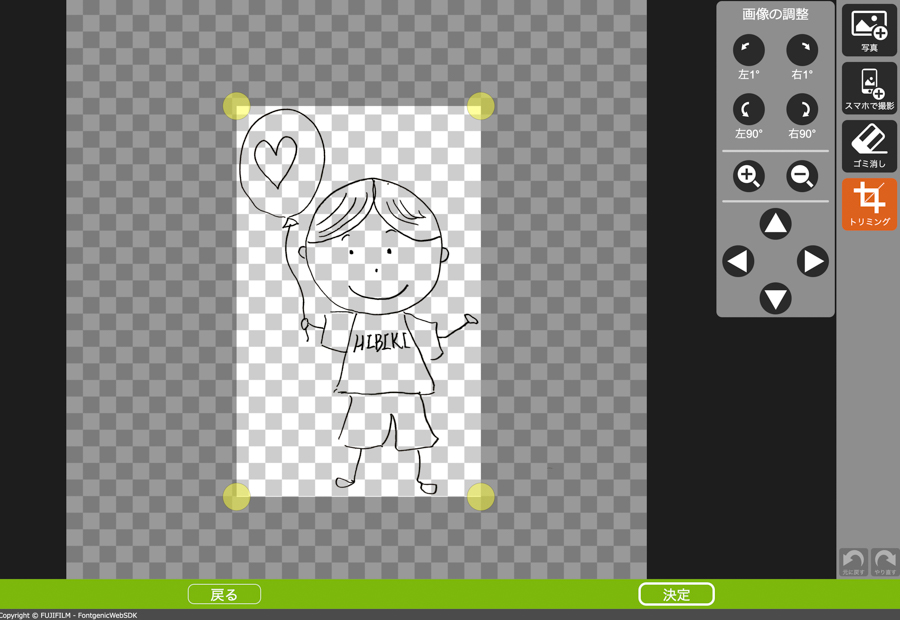
編集画面の中にある「手書き」を選択し、紙にかいたイラストを写真で撮って読み込むと自動でイラスト部分以外が透過されます。
年賀状にお子様の絵を入れたいとき、直接書くと失敗して紙が無駄になってしまったり、小さなお子様は絵のサイズを調節して書くのが難しかったりするので、紙に書いたイラストをママ・パパが読み込んで、年賀状のサイズに合わせて大きさを調節できるのはフジカラー年賀状の魅力だと思います。
兄弟のいるご家庭でも、いくつかの絵を年賀状にプリントすることができるので喧嘩にならなくていいですよね。
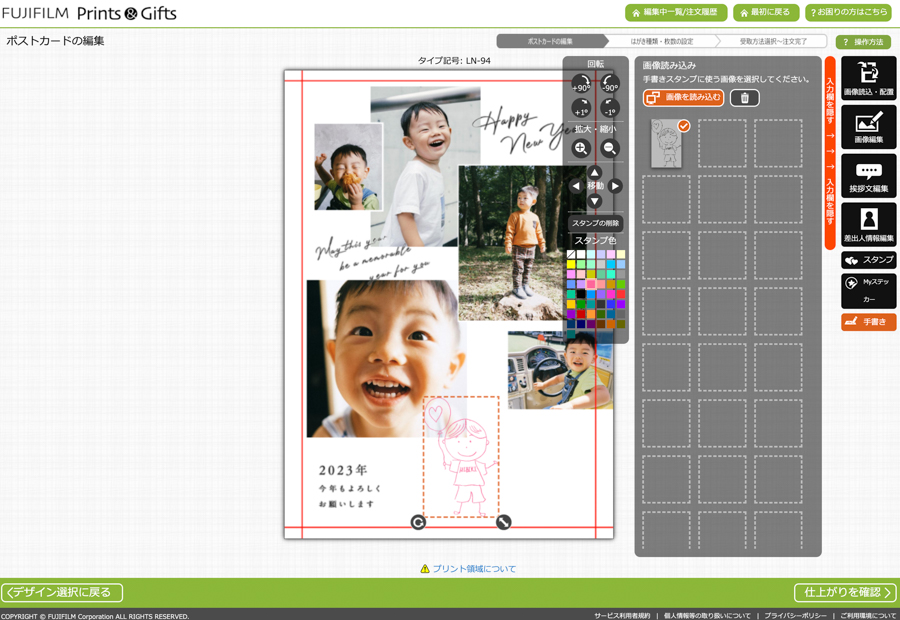
さらに、読み込んだイラストの色を変えることまでできちゃうんです!
「黒色で描いたけど、年賀状のデザインに合わせて見やすい色に変えたいな。」というときもペンの色を変えて描き直す必要がありません。
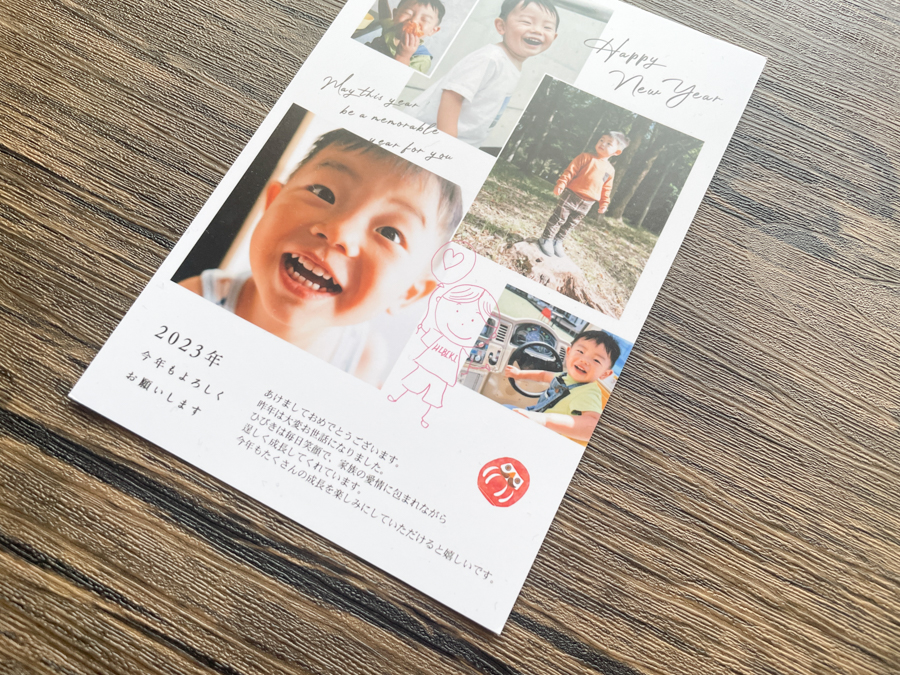
手書きのイラストの仕上がりはこんな感じ!
細いペンで描いたので、プリントするとはっきりプリントされるか不安でしたが、とても見やすい仕上がりになっています。

年賀状に直接手書きするとなると、見ているママは失敗しないかヒヤヒヤするし、小さな子供にとっては写真や文字の隙間に書くということを理解できなかったりするので、紙に書いたイラストを読み込んで好きな位置に入れることができるのは、家族みんなに優しいですよね!
2 写真を追加してオリジナルのレイアウトを楽しむ
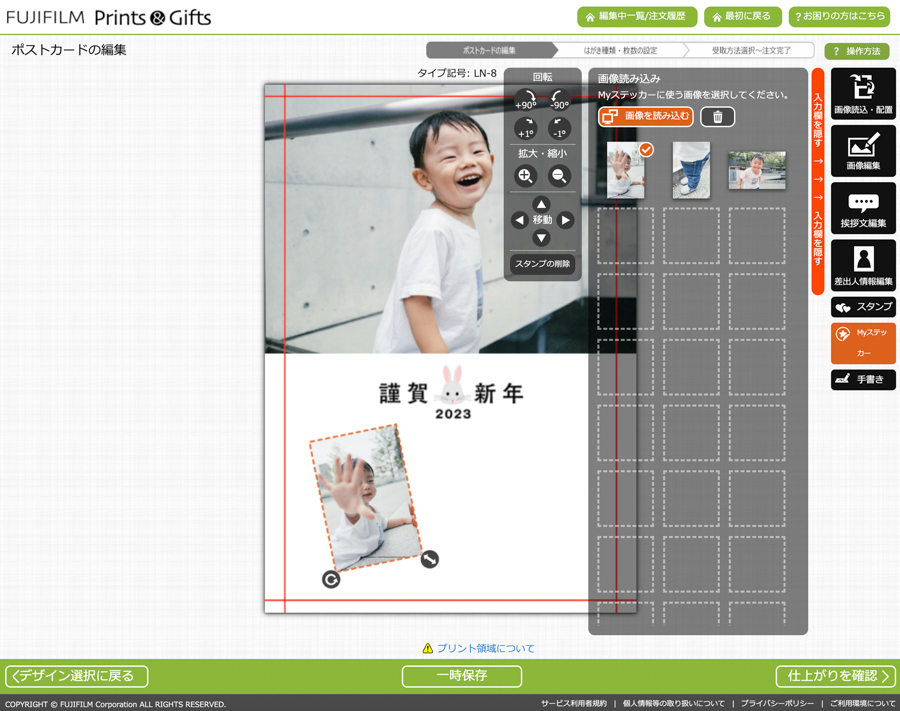
テンプレートの写真は配置も枚数も決まっていますが、「Myステッカー」から、最大50枚まで、JPEGまたはPNGの写真を追加することができます。
「もっと写真を入れたいなぁ。」「好きな位置に写真を追加してアレンジしたい!」という方におすすめの機能です。
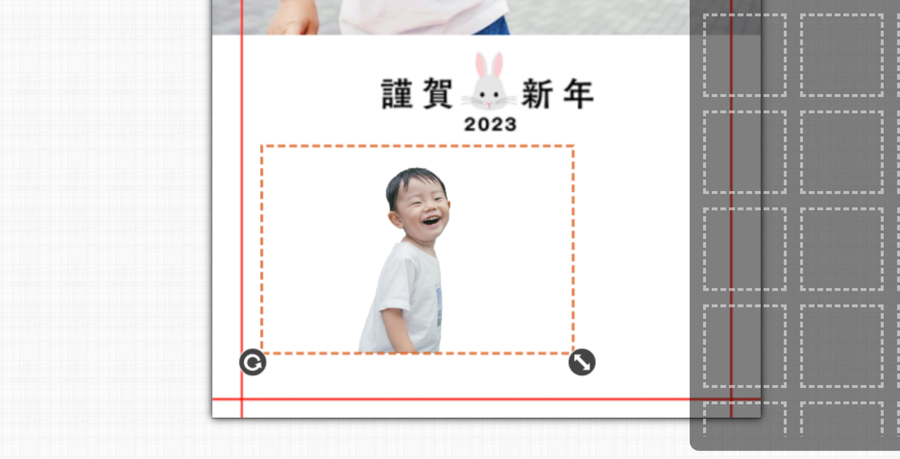
こんな感じで切り取ったPNG画像を入れることも可能!子供の色々なポーズを入れたり、ペットやお気に入りのぬいぐるみを入れたり、背景を切り取ることでたくさんの被写体を年賀状に入れることができます。
3 文字のフォントをこだわるのも大切!
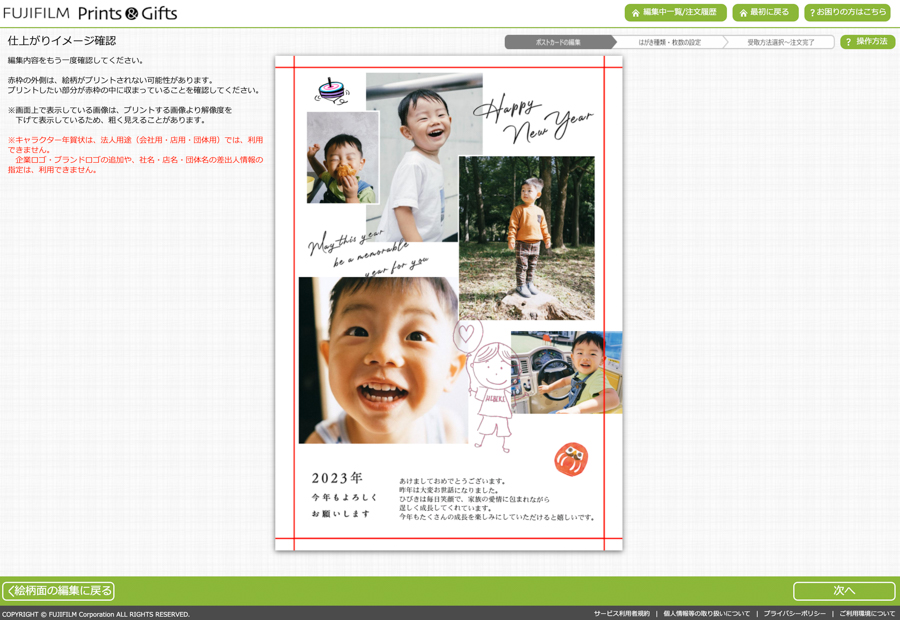
フジカラー年賀状の編集では、テンプレートにある文字に加え、自分でテキストを追加することができます。
8種類のフォントがあり、いろいろなフォントを組み合わせることでメリハリが出て、一つ一つのメッセージが読みやすくなります。
画面で見ると文字が小さく見えますが、届いた年賀状ではしっかり読み取れる文章です。ただ、年配の方へ送る方は大きめにプリントすることをおすすめします。
早割キャンペーンでお得に注文しよう!
| 早割キャンペーン | 2023年10月18日(水) ~ 11月14日(火)23:59まで |
| 新規会員登録で10%オフクーポン | 2023年10月18日(水) ~ 2024年1月10日(水) |
| 見本刷り1枚無料 | 2022年10月18日(水) ~ 12月15日(金) |

























